
Надання знижок покупцям дуже важливе. Тому що усі клієнти люблять знижки. Іноді вони навіть купують те, що їм не потрібне, якщо бачать хорошу знижку. Крім того, пацієнту буде приємно знати, що медичний заклад відноситься до нього по-особливому і надає будь-які переваги перед іншими. Наступного разу він найімовірніше вибере саме вашу клініку. Тому впровадження системи знижок таке важливе. Однак, часто надання знижок на послуги та товари – досить складний процес для продавців. Саме тому в нашій програмі передбачено функціонал, який значно спрощує надання знижок прямо на касі.
Для початку давайте увійдемо в модуль "Продажі" . Коли з'явиться вікно пошуку , натисніть кнопку "Пусто" . Потім зверху виберемо дію "Продати" .

З'явиться автоматизоване робоче місце фармацевту.

Оскільки рішення про надання знижок приймає саме фармацевт, займатися технічною частиною питання також доведеться фармацевтам. Із цим співробітнику допоможе автоматизоване робоче місце.
![]() Основні засади роботи у автоматизованому робочому місці продавця медичних препаратів написані тут.
Основні засади роботи у автоматизованому робочому місці продавця медичних препаратів написані тут.

Щоб у пацієнта була постійна знижка, ви можете створити окремий прайс-лист , у якому ціни будуть нижчими, ніж в основному прайсі. Для цього навіть передбачено копіювання прайс-листів .
Потім новий прайс-лист можна призначити тим клієнтам , які купуватимуть товар зі знижками. При проведенні продажу залишиться лише обирати пацієнта .
![]() Ось тут можна дізнатися, як надати разову знижку на певний товар у чеку.
Ось тут можна дізнатися, як надати разову знижку на певний товар у чеку.
Коли ви додали велику кількість товарів у чек, можна надати знижку відразу на всі товари. Спочатку склад продажу може бути без зазначення знижок.

Далі ми скористаємося параметрами із секції ' Продаж '.
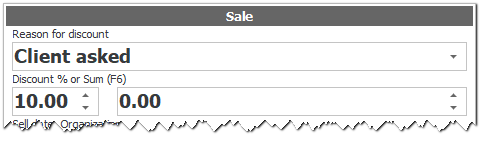
Виберемо зі списку основу для надання знижки та введемо з клавіатури відсоток знижки. Після введення відсотка натискаємо клавішу Enter , щоб застосувати знижку до всіх товарів у чеку.

У цьому зображенні видно, що знижка за кожен товар становила рівно 10 відсотків.
Є можливість надати знижку у вигляді певної суми.
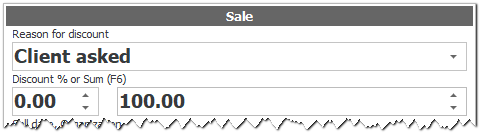
Виберемо зі списку основу надання знижки та введемо з клавіатури загальну суму знижки. Після введення суми натискаємо клавішу Enter щоб вказана сума знижки розподілилася по всіх товарах в чеку.

На цьому зображенні видно, що знижка на весь чек склала рівно 200. Валюта знижки збігається з валютою, в якій проводиться продаж.
Далі подивіться, будь ласка, інші корисні теми:
![]()
Універсальна система обліку
2010 - 2024